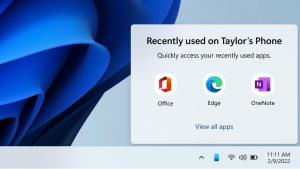A Microsoft Edge 83 már elérhető a stabil ágban
A Microsoft frissíti a böngésző stabil ágát a Microsoft Edge 83-mal. A vállalat kiadta a 83.0.478.37-et, megjegyezve a kiadás alábbi főbb jellemzőit.

A Microsoft Edge 83 újdonságai
- A Microsoft Edge frissítései mostantól fokozatosan fognak megjelenni. A jövőben a Microsoft Edge frissítései néhány napon belül elérhetők lesznek felhasználóinkhoz. Ez lehetővé teszi számunkra, hogy többet megvédjünk a véletlenül hibás frissítésektől, ami javítja a frissítési élményt. Felhasználóként továbbra is zökkenőmentes automatikus frissítéseket kap. Ha szervezete nincs regisztrálva az automatikus frissítésekre, Önt ez a változás nem érinti. További információért lásd a progresszív közzétételről szóló cikk.
- A Microsoft Defender SmartScreen fejlesztései: Számos fejlesztést hajtott végre a Microsoft Defender SmartScreen szolgáltatáson, például javított a rosszindulatú webhelyek, amelyek betöltéskor átirányítanak, és a legfelső szintű keretblokkolás, amely teljesen lecseréli a rosszindulatú webhelyeket a Microsoft Defender SmartScreen-re biztonsági oldal. A legfelső szintű képkockák blokkolása megakadályozza a rosszindulatú webhelyről származó hang- és egyéb médiafájlok lejátszását, ami könnyebb és kevésbé zavaró élményt biztosít.
- A felhasználói visszajelzésekre válaszul a felhasználók mostantól mentesíthetnek bizonyos cookie-kat a böngésző bezárásakor történő automatikus törlés alól. Ez a lehetőség akkor hasznos, ha van olyan webhely, amelyről a felhasználók nem szeretnének kijelentkezni, de a böngésző bezárásakor az összes többi cookie-t is törölni szeretnék. A funkció használatához nyissa meg a következőt: edge://settings/clearBrowsingDataOnClose és engedélyezze a „Cookie-k és egyéb webhelyadatok” kapcsolót.
- Az automatikus profilváltás mostantól elérhető, hogy könnyebben elérje munkahelyi tartalmát a profilok között. Ha több profilt használ a munkahelyén, akkor ezt úgy ellenőrizheti, hogy egy olyan webhelyre navigál, amely hitelesítést igényel munkahelyi vagy iskolai fiókjából, miközben a személyes profiljában van. Amikor ezt észleljük, a rendszer felszólítást fog kapni, hogy váltson át a munkaprofilra, hogy hitelesítés nélkül hozzáférhessen a webhelyhez. Amikor kiválasztja azt a munkaprofilt, amelyre át szeretne váltani, a webhely egyszerűen megnyílik az Ön munkaprofiljában. Ez a profilváltási funkció segít abban, hogy a munkahelyi és a személyes adatait elkülönítse egymástól, és könnyebben hozzáférjen a munkahelyi tartalmakhoz. Ha nem szeretné, hogy a funkció profilváltásra szólítson fel, válassza a Ne kérdezz újra lehetőséget, és ez kikerül az útból.
- A gyűjtemények fejlesztései:
- A fogd és vidd segítségével hozzáadhat egy elemet a gyűjteményhez a gyűjtemény megnyitása nélkül. A drag and drop során a gyűjteménylistában is kiválaszthat egy helyet, ahová el szeretné helyezni az elemet.
- Egyszerre egy elem hozzáadása helyett több elemet is hozzáadhat egy gyűjteményhez. Több elem hozzáadásához jelölje ki az elemeket, majd húzza őket egy gyűjteménybe. Vagy kiválaszthatja a tételeket, kattintson a jobb gombbal, majd válassza ki azt a gyűjteményt, ahová a tételeket szeretné.
- Az Edge ablakban lévő összes lapot hozzáadhatja egy új gyűjteményhez anélkül, hogy külön-külön felvenné őket. Ehhez kattintson a jobb gombbal bármelyik lapra, és válassza az "Összes lap hozzáadása új gyűjteményhez" lehetőséget.
- A bővítmények szinkronizálása már elérhető. Mostantól szinkronizálhatja bővítményeit az összes eszközén! A Microsoft és a Chrome Store-ból származó bővítmények szinkronizálódnak a Microsoft Edge szolgáltatással. A funkció használata: Kattintson az ellipszisekre (…) a menüsorban válassza a lehetőséget Beállítások. A Saját profil alatt kattintson a lehetőségre Szinkronizál a szinkronizálási beállítások megtekintéséhez. Alatt Profilok/Szinkronizálás használja a kapcsolót a bővítmények engedélyezéséhez. Használhatja a SyncTypesListDisabled csoportházirend a bővítmények szinkronizálásának letiltásához.
- Javítottuk az üzenetet a Letöltések kezelése oldalon a nem biztonságos letöltések blokkolása esetén.
- Magával ragadó Reader fejlesztések:
- Az Immersive Readerben elérhető határozószavak támogatása a beszédrészekben. Miközben egy cikket olvas az Immersive Reader alkalmazásban, nyissa meg a Nyelvtani eszközöket, és kapcsolja be a határozószavakat a beszédrészeken belül, hogy kiemelje az oldalon található összes határozószót.
- Hozzáadtuk a lehetőséget a weboldal bármely tartalom kiválasztásához, és az Immersive Readerben való megnyitásához. Ez a képesség lehetővé teszi a felhasználók számára, hogy az összes webhelyen használhassák az Immersive Readert és az összes oktatóeszközt, például a Line Focust és a Read Aloudot.
- A Link Doctor gazdagépjavítást és keresési lekérdezést biztosít a felhasználóknak, ha rosszul írnak be egy URL-t. Például:
A felhasználó rosszul írja be a „powerbi” szót „powerbbi.com”-ként. A linkorvos a "powerbi.com" címet javasolja javításként, és létrehoz egy hivatkozást a "powerbbi" kereséshez, ha a felhasználó valami mást keres. - Lehetővé teszi a felhasználók számára, hogy elmentsék döntésüket egy adott webhely külső protokolljának elindítására. A felhasználók konfigurálhatják a ExternalProtocolDialogShowAlwaysOpenCheckbox szabályzatot a funkció engedélyezéséhez vagy letiltásához.
- A felhasználók beállíthatják a Microsoft Edge-t alapértelmezett böngészőként közvetlenül a Microsoft Edge-ből Beállítások. Ez megkönnyíti a felhasználók számára, hogy módosítsák alapértelmezett böngészőjüket magán a böngészőn belül, ahelyett, hogy az operációs rendszer beállításai között kellene keresniük. A funkció használatához nyissa meg a következőt: edge://settings/defaultBrowser és kattintson Tedd alapértelmezetté.
- Számos DevTools frissítés, beleértve az új távoli hibakeresési támogatást, a felhasználói felület fejlesztéseit és még sok mást. További részletekért lásd A DevTools újdonságai (Microsoft Edge 83).
- Az MCAS (Microsoft Cloud Access Security) figyelmeztetési forgatókönyv már elérhető. Ez lehetővé teszi az adminisztrátorok számára, hogy beállítsák a figyelmeztetést, az MCAS-blokkok egy új kategóriáját, ahol a felhasználó felülbírálhatja az MCAS-blokk-oldalt. Az MDATP E5 blokkok natívan integrálva vannak a Microsoft Edge SmartScreen blokkjaival a zökkenőmentes élmény érdekében. Ez az élmény lehetővé teszi, hogy egy teljes oldalas piros blokkot jelenítsen meg "Ezt a webhelyet az Ön szervezete blokkolta" üzenettel, ahelyett, hogy csak egy pohárköszöntőt kapna.
- A szinkron XmlHttpRequest letiltása az oldal elvetésénél. A szinkron XmlHttpRequest-ek küldése a weboldal eltávolítása során el lesz távolítva. Ez a változás javítja a böngésző teljesítményét és megbízhatóságát, de hatással lehet a még nem frissített webes alkalmazásokra, hogy korszerűbb webes API-kat használjanak, beleértve a sendBeacont és a fetchet. A módosítás letiltására és az oldalelvetés során a szinkron XHR engedélyezésére szolgáló csoportházirend a Microsoft Edge 88-ig elérhető lesz.
Amíg az Edge 82-ben alapértelmezés szerint engedélyezve van, ez a változás a beállításokkal megtekinthető edge://flags/#allow-sync-xhr-in-page-dismissal nak nek Tiltva. További információkért lásd A webhely-kompatibilitást érintő változások érkeznek a Microsoft Edge-be.
Aktuális Edge verziók
- Stabil csatorna: 83.0.478.37
- Béta csatorna: 83.0.478.37
- Fejlesztői csatorna: 84.0.516.1
- Kanári csatorna: 84.0.523.0
Töltse le a Microsoft Edge-t
Az Insiders számára készült Edge előzetes verzióját innen töltheti le:
Hirdetés
Töltse le a Microsoft Edge Insider előnézetét
A böngésző stabil verziója a következő oldalon érhető el:
Töltse le a Microsoft Edge Stable-t
A Microsoft Edge mára egy Chromium-alapú böngésző számos exkluzív funkcióval, mint pl Hangosan olvas és a Google helyett a Microsofthoz kötődő szolgáltatások. A böngésző már kapott néhány frissítést, az ARM64 eszközök támogatásával Edge Stable 80. Ezenkívül a Microsoft Edge továbbra is számos elöregedő Windows-verziót támogat, beleértve a Windows 7-et, amely nemrégiben jelent meg elérte a támogatás végét. Nézze meg A Microsoft Edge Chromium által támogatott Windows-verziók és Edge Chromium legújabb ütemterve. Végül az érdeklődő felhasználók letölthetik MSI telepítők telepítéshez és testreszabáshoz.

A kiadás előtti verziók esetében a Microsoft jelenleg három csatornát használ az Edge Insiders frissítéseinek eljuttatására. A Canary csatorna naponta kap frissítéseket (kivéve szombat és vasárnap), a Dev csatorna hetente, a Béta csatorna pedig 6 hetente frissül. A Microsoft az támogatni fogja az Edge Chromiumot a Windows 7, 8.1 és 10 rendszeren, a macOS mellett, Linux (jövőben) és mobilalkalmazások iOS és Android rendszeren. A Windows 7 felhasználók frissítéseket kapnak 2021. július 15-ig.
A következő bejegyzésben számos Edge trükköt és funkciót találhat:
Használja ki az új Chromium-alapú Microsoft Edge-t
Tekintse meg a következő frissítéseket is.
- Engedélyezze a PWA-alkalmazások ikonjának helyi menüjét a Chrome-ban és az Edge-ben
- Engedélyezze a csendes értesítési kéréseket a Microsoft Edge-ben
- Adjon hozzá egy profilt a Microsoft Edge Chromiumban
- Engedélyezze a fókusz módot a Microsoft Edge Chromiumban
- Ossza meg az oldal URL-jét QR-kóddal a Microsoft Edge Chromiumban
- Engedélyezze az immerzív olvasó módot a Microsoft Edge Chromiumban
- Állítsa vissza a beállításokat a Microsoft Edge Chromiumban
- Adatok importálása az Edge Legacy programból a Microsoft Edge Chromiumba
- Képszótár engedélyezése az Immersive Readerhez a Microsoft Edge-ben
- Hozzon létre InPrivate böngészési parancsikont a Microsoft Edge Chromiumhoz
- Böngészési adatok törlése a Microsoft Edge-ben
- A Microsoft Edge bezárásakor tartsa meg a cookie-kat bizonyos webhelyekhez
- Állítsa be az egyéni képet új lap háttereként a Microsoft Edge alkalmazásban
- A Microsoft Edge Dev 83.0.467.0 lehetővé teszi a letöltések folytatását
- A Microsoft Edge függőleges lapokat, jelszófigyelőt, intelligens másolást és még sok mást kap
- A Classic Edge immár hivatalosan is „Edge Legacy” néven
- Webhely-faviconok engedélyezése vagy letiltása az Edge címsor javaslataihoz
- Az Edge Canary határozószó-elismerést kap a nyelvtani eszközökért
- Adja hozzá az összes megnyitott lapot a Microsoft Edge gyűjteményéhez
- A Microsoft Edge már tartalmaz egy hivatkozást a Családbiztonsághoz a Beállításokban
- Módosítsa az Új lap oldal keresőmotorját a Microsoft Edge-ben
- Visszajelzés hozzáadása vagy eltávolítása gomb a Microsoft Edge-ben
- Az automatikus profilváltás engedélyezése vagy letiltása a Microsoft Edge alkalmazásban
- A Microsoft Edge belső oldal-URL-jeinek listája
- Kép a képben (PIP) engedélyezése a globális médiavezérlőkhöz az Edge-ben
- Betűméret és -stílus módosítása a Microsoft Edge Chromiumban
- Az Edge Chromium mostantól lehetővé teszi, hogy alapértelmezett böngészővé tegye a beállításokból
- Engedélyezze a DNS-t HTTPS-en keresztül a Microsoft Edge-ben
- A Microsoft kiadja az Edge Chromiumot, hogy kiadja az Insider előnézeti verzióját
- A menüsor megjelenítése a Microsoft Edge-ben
- Megosztás gomb hozzáadása vagy eltávolítása a Microsoft Edge-ben
- Engedélyezze a Lusta keretbetöltést a Microsoft Edge-ben
- Engedélyezze a lusta képbetöltést a Microsoft Edge-ben
- Az Edge Chromium fogadja a bővítmények szinkronizálását
- A Microsoft teljesítménynövelést jelent be az Edge Chromium előnézetben
- Edge 80 Stable funkciók Natív ARM64 támogatás
- Az Edge DevTools már 11 nyelven elérhető
- Tiltsa le az Első futási élményt a Microsoft Edge Chromiumban
- Adja meg az alapértelmezett profilt a Microsoft Edge hivatkozásainak megnyitásához
- A Microsoft Edge megkapja az Ismétlődő kedvencek eltávolítása opciót
- Tiltsa le a hardveres gyorsítást a Microsoft Edge-ben
- Gyűjtemények engedélyezése a Microsoft Edge Stable-ban
- Telepítse a Google Chrome-témákat a Microsoft Edge Chromiumban
- A Microsoft Edge Chromium által támogatott Windows-verziók
- Az Edge most lehetővé teszi a kiválasztott szöveg megnyitását az Immersive Readerben
- Gyűjtemények megjelenítése vagy elrejtése a Microsoft Edge-ben
- Az Edge Chromium nem települ automatikusan a vállalati felhasználók számára
- A Microsoft Edge új testreszabási lehetőségeket kap az új lap oldalához
- Módosítsa az alapértelmezett letöltési mappát a Microsoft Edge Chromiumban
- Kérdezze meg a Microsoft Edge-t, hogy hova mentse a letöltéseket
- és több